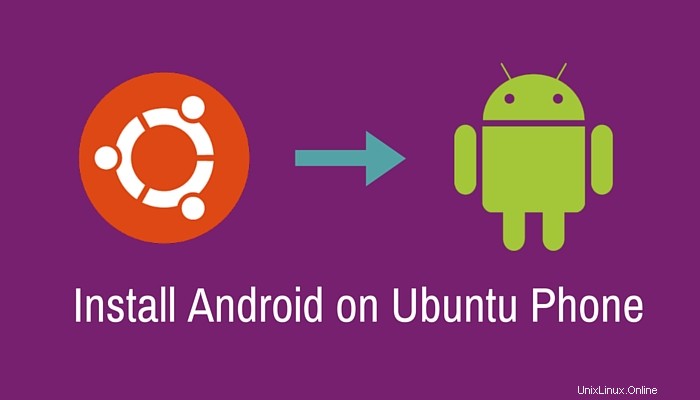
Jika Anda memiliki ponsel Ubuntu pertama dan ingin mengganti Ubuntu dengan Android di bq Aquaris e4.5 , postingan ini akan membantu Anda.
Ada banyak alasan mengapa Anda mungkin ingin menghapus Ubuntu dan menggunakan OS Android mainstream. Salah satu alasan utamanya adalah bahwa OS itu sendiri masih dalam tahap awal dan berniat untuk menargetkan pengembang dan penggemar. Apa pun alasan Anda, memasang Android di bq Aquaris sangat mudah, berkat alat yang disediakan oleh bq.
Mari kita lihat apa yang harus dilakukan untuk menginstal Android di bq Aquaris.
Prasyarat
- Koneksi internet yang berfungsi untuk mengunduh citra pabrik Android dan memasang alat untuk mem-flash Android
- kabel data USB
- Sistem yang menjalankan Linux
Tutorial ini dilakukan menggunakan Ubuntu 15.10. Namun langkah-langkahnya harus berlaku untuk sebagian besar distribusi Linux lainnya.
Ganti Ubuntu dengan Android di bq Aquaris e4.5
Langkah 1:Unduh firmware Android
Langkah pertama adalah mengunduh gambar Android untuk bq Aquaris e4.5. Untunglah gambar tersebut tersedia dari situs web dukungan bq. Anda dapat mengunduh firmware, berukuran sekitar 650 MB, dari tautan di bawah ini:
Unduh Android untuk bq Aquaris e4.5
Ya, Anda akan mendapatkan pembaruan OTA dengannya. Saat ini versi firmware adalah 2.0.1 yang berbasis Android Lolipop. Seiring waktu, mungkin ada firmware baru berdasarkan Marshmallow dan kemudian link di atas mungkin sudah usang.
Saya sarankan untuk memeriksa halaman dukungan bq dan mengunduh firmware terbaru dari sana.
Setelah diunduh, ekstrak. Di direktori yang diekstrak, cari MT6582_Android_scatter.txt mengajukan. Kami akan menggunakannya nanti.
Langkah 2:Unduh alat flash
bq telah menyediakan alat flash sendiri, Herramienta MTK Flash Tool, untuk memudahkan instalasi Android atau Ubuntu pada perangkat. Anda dapat mengunduh alat dari tautan di bawah ini:
Unduh Alat Flash MTK
Karena alat flash mungkin ditingkatkan di masa mendatang, Anda selalu bisa mendapatkan alat flash versi terbaru dari halaman dukungan bq.
Setelah diunduh ekstrak file yang diunduh. Anda akan melihat file yang dapat dieksekusi bernama flash_tool di dalamnya. Kami akan menggunakannya nanti.
Langkah 3:Hapus paket yang bertentangan (opsional)
Jika Anda menggunakan versi terbaru dari distribusi Linux berbasis Ubuntu atau Ubuntu, Anda mungkin menemukan “BROM ERROR :S_UNDEFINED_ERROR (1001)” nanti dalam tutorial ini.
Untuk menghindari kesalahan ini, Anda harus menghapus paket yang bentrok. Gunakan perintah di bawah ini:
sudo apt-get remove modemmanagerMulai ulang layanan udev dengan perintah di bawah ini:
sudo service udev restartHanya untuk memeriksa kemungkinan efek samping pada modul kernel cdc_acm, jalankan perintah di bawah ini:
lsmod | grep cdc_acmJika output dari perintah di atas adalah daftar kosong, Anda harus menginstal ulang modul kernel ini:
sudo modprobe cdc_acmLangkah 4:Bersiaplah untuk mem-flash Android
Buka direktori alat flash yang diunduh dan diekstrak (pada langkah 2). Gunakan baris perintah untuk tujuan ini karena Anda harus menggunakan hak akses root di sini.
Anggap Anda menyimpannya di direktori Downloads, gunakan perintah di bawah ini untuk membuka direktori ini (jika Anda tidak tahu cara menavigasi antar direktori di baris perintah).
cd ~/Downloads/SP_Flash*Setelah itu gunakan perintah di bawah ini untuk menjalankan flash tool sebagai root:
sudo ./flash_toolAnda akan melihat jendela seperti di bawah ini. Jangan repot-repot dengan kolom Download Agent, itu akan otomatis terisi. Fokus saja pada kolom Scatter-loading.
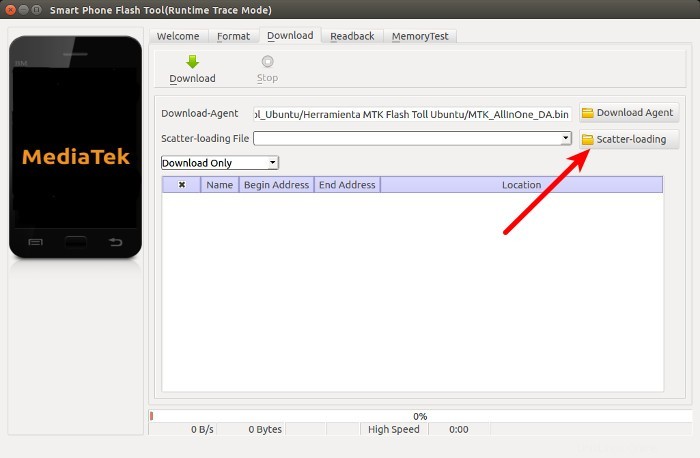
Ingat kita berbicara tentang MT6582_Android_scatter.txt di langkah 1? File teks ini ada di direktori yang diekstrak dari firmware Android yang Anda unduh pada langkah 1. Klik Scatter-loading (pada gambar di atas) dan arahkan ke file MT6582_Android_scatter.txt.
Saat Anda melakukannya, Anda akan melihat beberapa garis hijau seperti di bawah ini:
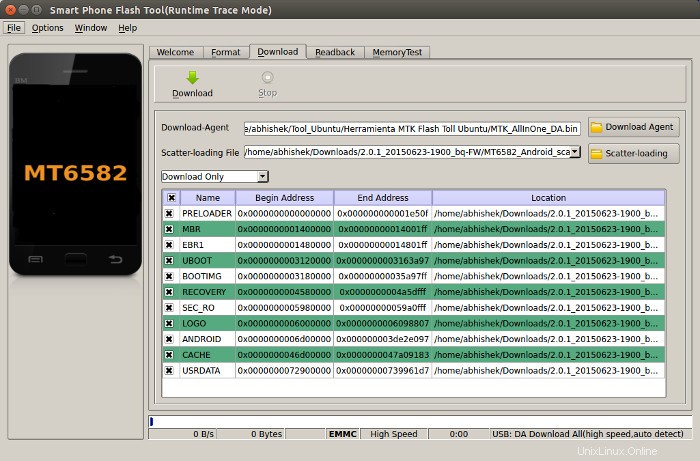
Langkah 5:Flashing Android
Kami hampir siap. Matikan ponsel Anda dan sambungkan ke komputer melalui kabel USB.
Pilih Firmware Upgrade dari dropdown dan setelah itu klik tombol download besar.
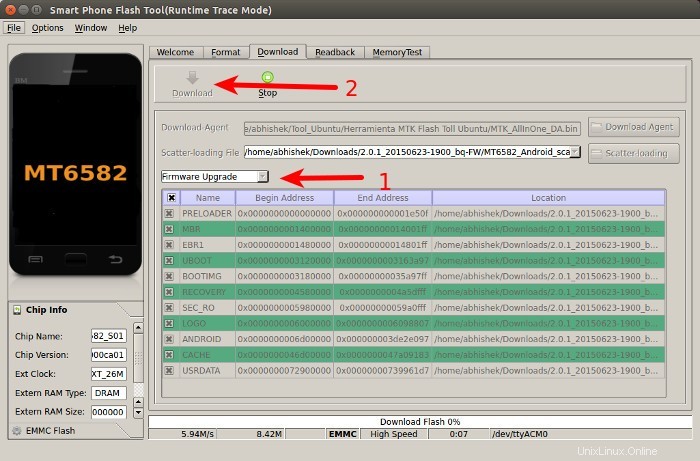
Jika semuanya benar, Anda akan melihat status flash di bagian bawah alat:

Ketika prosedur berhasil diselesaikan, Anda akan melihat pemberitahuan seperti ini:
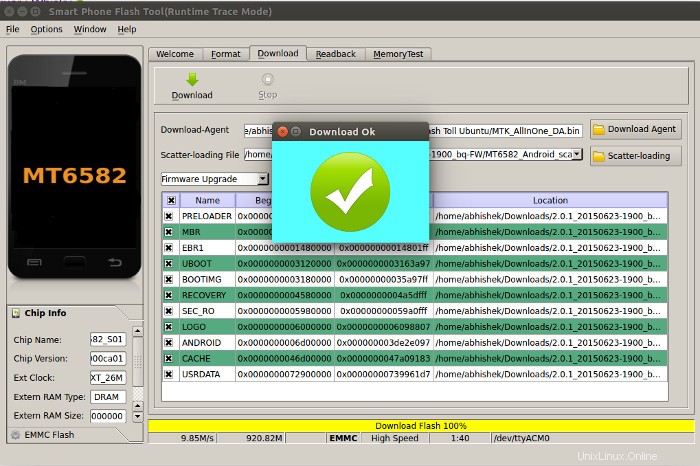
Cabut ponsel Anda dan hidupkan. Anda akan melihat layar putih dengan tulisan AQUARIS di tengah dan di bawah, "diberdayakan oleh Android" akan ditampilkan. Mungkin perlu waktu hingga 10 menit sebelum Anda dapat mengonfigurasi dan mulai menggunakan Android.
Catatan:Jika terjadi kesalahan dalam prosesnya, Tekan tombol power, volume up, volume down bersamaan dan boot ke mode fast boot. Matikan lagi dan sambungkan kabel lagi. Ulangi prosesnya peningkatan firmware. Seharusnya berfungsi.
Kesimpulan
Berkat alat yang disediakan, menjadi lebih mudah untuk mem-flash Android di bq Telepon Ubuntu. Tentu saja, Anda dapat menggunakan langkah yang sama untuk mengganti Android dengan Ubuntu. Yang Anda butuhkan hanyalah mengunduh firmware Ubuntu bukannya Android.
Saya harap tutorial ini membantu Anda mengganti Ubuntu dengan Android di ponsel bq Anda. Jika Anda memiliki pertanyaan atau saran, jangan ragu untuk bertanya di bagian komentar di bawah.